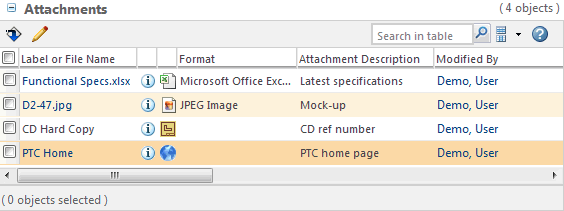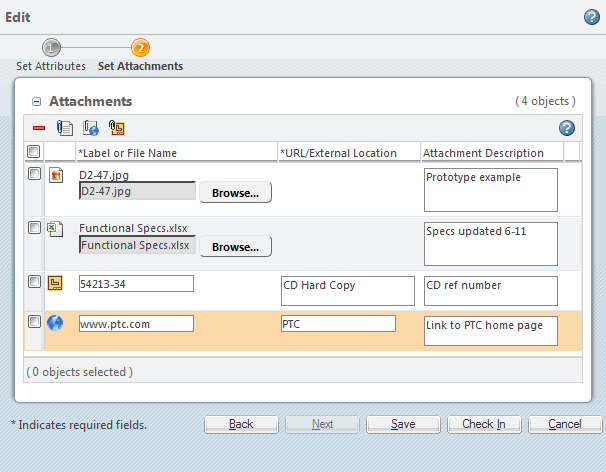Tableau de pièces jointes
Le tableau Pièces jointes s'affiche à différents emplacements de la solution Windchill :
• Sur la page d'informations des objets comportant des pièces jointes activées.
• A l'étape Définir les pièces jointes lors de la création ou de la modification des objets comportant des pièces jointes activées.
Les tableaux suivants proposent une fonctionnalité similaire au tableau Pièces jointes :
• le tableau Inclure dans les pièces jointes de la livraison, accessible depuis la page d'informations des lots et livraisons reçues ;
• le tableau Attributs, dans les fenêtres Nouveaux documents multiples et Modifier des documents multiples.
• Pour les utilisateurs qui ont installé
Windchill Integrations for Embedded Software, consultez la section
Tableau de pièces jointes pour en savoir plus sur l'utilisation des pièces jointes de documents logiciels.
Pour accéder à la présentation des fonctionnalités du tableau d'informations, consultez la section
Personnalisation des tableaux et des vues de tableau. Pour obtenir des conseils sur l'utilisation des tableaux d'informations, consultez la rubrique
Utilisation de tableaux.
Tableau de pièces jointes sur les pages d'informations
Le tableau
Pièces jointes est accessible à partir de la page d'information des objets dont la fonctionnalité comprend les pièces jointes. Le tableau
Inclure dans les pièces jointes de la livraison est accessible depuis la page d'informations des lots et des livraisons reçues. Vous pouvez accéder à ces tableaux en sélectionnant
Personnaliser > > . Pour plus d'informations, consultez la section
Personnalisation de vos onglets de page d'informations.
|
|
Selon le type d'objet et les paramètres définis par votre administrateur, ce tableau peut également être disponible dans l'onglet Contenu.
|
Lorsqu'il est situé sur la page d'informations, le tableau répertorie l'ensemble des pièces jointes existantes d'un objet. Vous pouvez utiliser ce tableau pour ouvrir et télécharger le contenu joint :
Les actions sont disponibles dans la barre d'outils ou dans les lignes du tableau. La disponibilité de certaines actions dépend de votre
accès utilisateur individuel.
Icône | Description |
| |
| Ouvrez la fenêtre Modifier afin de créer, d'enlever et de modifier des pièces jointes. |
| Télécharger la pièce jointe sous forme de fichier local. |
| Ouvrir la pièce jointe sous forme d'URL. | Cette action n'est pas disponible dans le tableau Inclure dans les pièces jointes de la livraison. |
|
Etape Définir les pièces jointes
Le tableau Pièces jointes apparaît également à l'étape Définir les pièces jointes lors de la création ou de la modification d'un objet :
Lorsqu'il est situé à l'étape Définir les pièces jointes, le tableau Pièces jointes vous permet de créer, d'enlever et de modifier des pièces jointes.
Pour accéder à l'étape Définir les pièces jointes :
• Accédez au tableau
Pièces jointes de la page d'informations d'un objet, puis cliquez sur l'icône de modification des pièces jointes

.
Les actions sont disponibles dans la barre d'outils du menu. La disponibilité de certaines actions dépend de votre
accès utilisateur individuel.
Icône | Description |
| Enlever la pièce jointe sélectionnée. |
| Ajouter une pièce jointe sous forme de fichier local. |
| Ajouter une pièce jointe sous forme d'URL. | Cette action n'est pas disponible dans le tableau Inclure dans les pièces jointes de la livraison. |
|
| Ajouter une pièce jointe stockée en externe. | Cette action n'est pas disponible dans le tableau Inclure dans les pièces jointes de la livraison. |
|